iTunesでiPhoneとパソコンの間にデータとファイルをうまく転送できない場合、代わりになる「FonePow DoTrans 」を利用しましょう。iTunesの同期が不要で、多種類なデータをPCに転送できます。無料利用できるのでぜひお試しください。
iPhoneやiPad、iPodなどで音楽や動画といったメディアファイルをダウンロードするには、iTunesの利用が必要です。すなわち、iOSユーザーにとって、必須でなければならないツールです。しかし、iTunesは最新バージョンでないと、iPhoneを同期するあるいはバックアップすることができない場合もあります。ですので、快適に使うには、常にiTunesを最新バージョンにすることが大事です。本文は、iTunesのバージョンを確認する方法と最新バーションを入手する方法を簡単に紹介します。
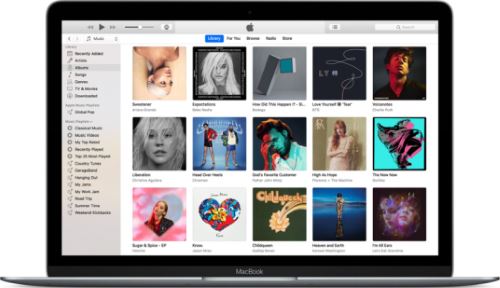
一、iTunesのバージョンを確認する方法
# 1.Macを使う場合
まずは、iTunesを起動します。iTunesを開いたら、画面の左上の「iTunes」をクリックし、続いて「iTunesについて」をクリックします。
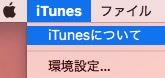
そうすると、出てきた画面にはバージョンの情報が表示されますので、確認してください。

# 2.Windowsパソコンを使う場合
Macの場合と同様で、まず、iTunesを起動します。そして、画面のメニューで「ヘルプ」をクリックしてください。続いて表示されたメニューの一番下の選択肢「バージョン情報」をクリックします。
そうすると、iTunesの現在のバージョン情報が確認できます。
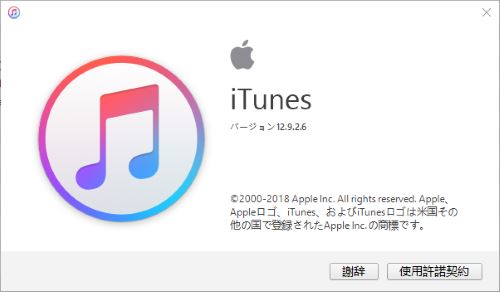
二、iTunesを最新バーションへアップデートする方法
# 1.Macを使う場合
macOS 10.14 Mojave の前のバージョンでは、MacのiTunesを起動してから、画面の左上の「iTunes」をクリックして、出てきたリストから「アップデートを確認」をクリックしてださい。もし新しいバージョンのiTunesがあるなら、確認画面が出てきます。そして、青いほうの「iTunesをダウンロード」をクリックします。
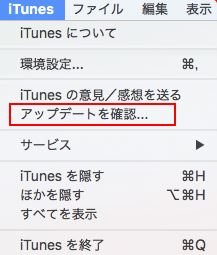
「iTunes」メニューには「アープデートを確認」が表示されない場合、Mac のアプリストア を起動して、上部にある「アップデート」をクリックしてください。iTunes のアップデートが表示される場合には「アップデート」をクリックしてアップデートしましょう。
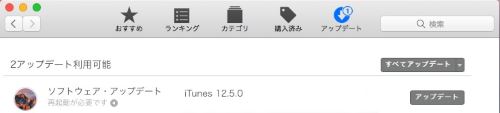
しかし、macOS 10.14 Mojaveにアップデートしない限り、iTunes のバージョンは最大限12.8までアップデートできますので注意してください。アップデートが完了した後、Macを再起動する必要がありますので、注意してください。
macOS 10.14 Mojave以降のバージョン、iTunesはMac OSに付属していますので、iTunesを最新バージョンまでアップデートしたいなら、Macのソフトウェアをアップデートする必要があります。
# 2.Windowsパソコンを使う場合
Macと同じく、まずはiTunesを起動します。そして、メニューから「ヘルプ」をクリックして、選択肢の「更新プログラムを確認」をクリックします。
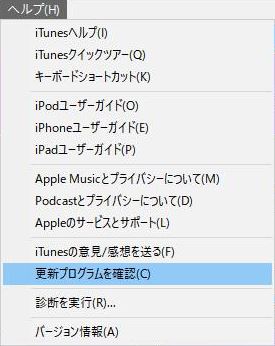
そうすると、iTunesが自動的に最新バージョンを確認します。
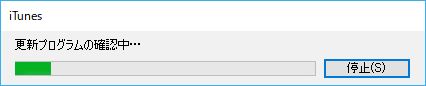
もし利用しているiTunesが最新バージョンであれば、「このバージョンのiTunesは最新バージョンです」と表示されます。
もしそうでない場合は、新しいiTunesのメッセージが表示されます。そして、「iTunesをダウンロードをクリックします。

アップデートしたい項目を選択して、「〇項目をインストール」をクリックします。
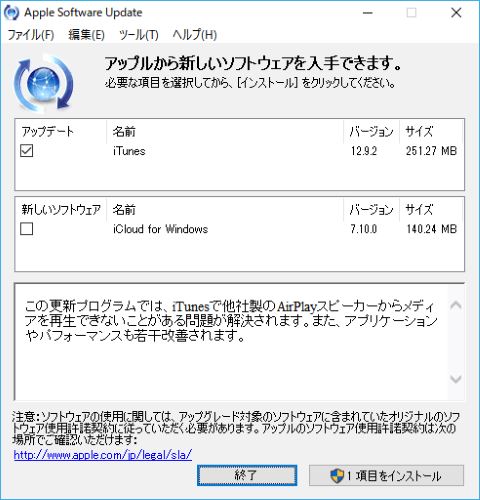
そうすると、最新バージョンのiTunesがダウンロードされます。
Macと同じ操作で、アップデートが終わった後、コンピュータを再起動する必要がありますので、提示された画面の「はい」をクリックしてください。
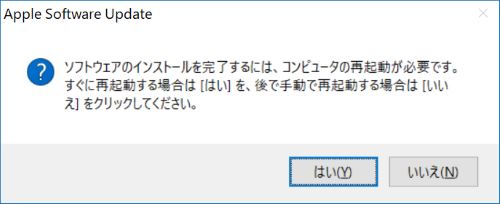
以上がiTunesのバージョンを確認する方法と最新バーションを入手する方法です。常にiTunesを最新バージョンに保持してくださいね。不具合のない快適な生活を楽しみましょう。













